2020 : version 2.20 (mai)
 Retour à la liste des nouveautés de chaque version
Retour à la liste des nouveautés de chaque version
Table des matières
- 1. Accessibilité du portail : implémentation de l'outil Orange Confort +
- 2. Réactivation des commentaires notices et fils de discussion
- 3. Sécurisation de l'accès au portail
- 4. Authentification unique avec France Connect
- 5. Authentification unique via OpenID Connect (OIDC)
- 6. Decalog PORTAIL Essentiel : enrichissement des paramétrages liés à la recherche documentaire
1. Accessibilité du portail : implémentation de l'outil Orange Confort +
Le service "Orange Confort +", créé par Orange, a été ajouté dans Decalog PORTAIL Pro/Essentiel, en lieu et place du mode malvoyant, accessible au clic sur l'icône encadrée en rouge ci-dessous.

Ce service permet d'améliorer le confort de navigation des personnes en situation de handicap visuel, par le paramétrage possible de plusieurs éléments :
- Agrandissement de la police
- Augmentation des contrastes (texte noir sur fond blanc)
- Guide de lecture (permettant la mise en valeur à l'écran de la ligne survolée par la souris)
- Suppression possible des images
- Etc.
Tous ces éléments peuvent être sauvegardés dans un profil de consultation Orange Confort +, facilitant ainsi l'application ultérieure des paramétrages adaptés à l'utilisateur.
2. Réactivation des commentaires notices et fils de discussion
A la suite de problèmes techniques, la possibilité de commenter les notices et de mettre en place des fils de discussion avait été suspendue il y a quelques mois.
En raison du contexte actuel, qui rend indispensable la mise en place de tous moyens permettant l'échange avec les usagers, nous avons résolu le plus rapidement possible tous les problèmes posés par cette fonctionnalité afin de permettre sa réactivation dans les meilleures conditions. Il est de ce fait désormais à nouveau possible pour les usagers de commenter les notices et de participer à des fils de discussion, sous réserve bien sûr que cela soit paramétré sur votre portail.
Pour activer les commentaires sur les notices :
- Connectez-vous en tant qu'administrateur du portail
- Allez dans Commentaires puis Configuration
- Cochez la case "Activer les commentaires sur les notices"
- Activez également, selon vos souhaits, les paramétrages supplémentaires relatifs à l'accès aux commentaires, à leur modération et à l'envoi de mails lorsque de nouveaux commentaires sont postés
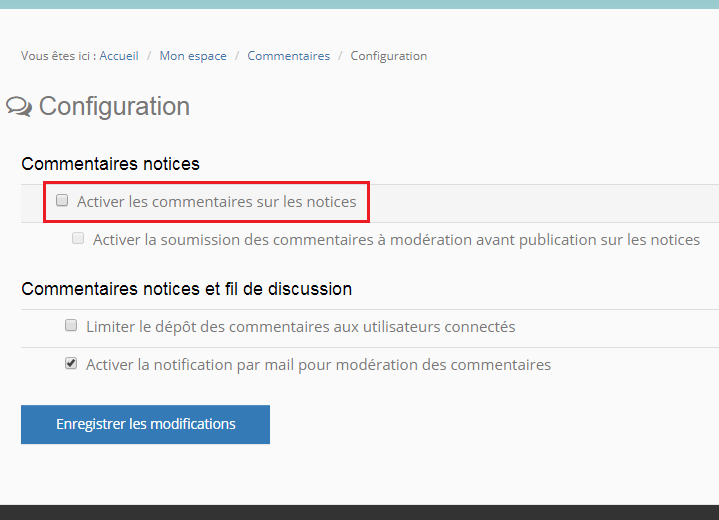
Résultat : un encart "Commentaires" est accessible dans les notices du catalogue, situé au dessous de l'entrée "Exemplaires".

Pour créer des fils de discussion :
- Connectez-vous en tant qu'administrateur du portail
- Positionnez-vous sur la rubrique depuis laquelle vous souhaitez créer un fil de discussion
- Cliquez sur le bouton "+" permettant d'ajouter un type de contenu, puis sélectionnez "Ajouter un fil de discussion"
- Paramétrez le type de contenu (titre, texte introductif, modération,...) puis validez
- Depuis votre espace administrateur, vous pouvez également aller dans Commentaires puis Configuration, où se trouvent les paramétrages relatifs à l'accès à ce fil de discussion et à la notification par mail en cas de nouveaux commentaires (paramétrages communs entre les fils de discussion et les commentaires notices).
Résultat : un fil de discussion est désormais accessible au bas de la page choisie, et vous permet d'échanger avec vos abonnés (ou à vos abonnés d'échanger entre eux !).
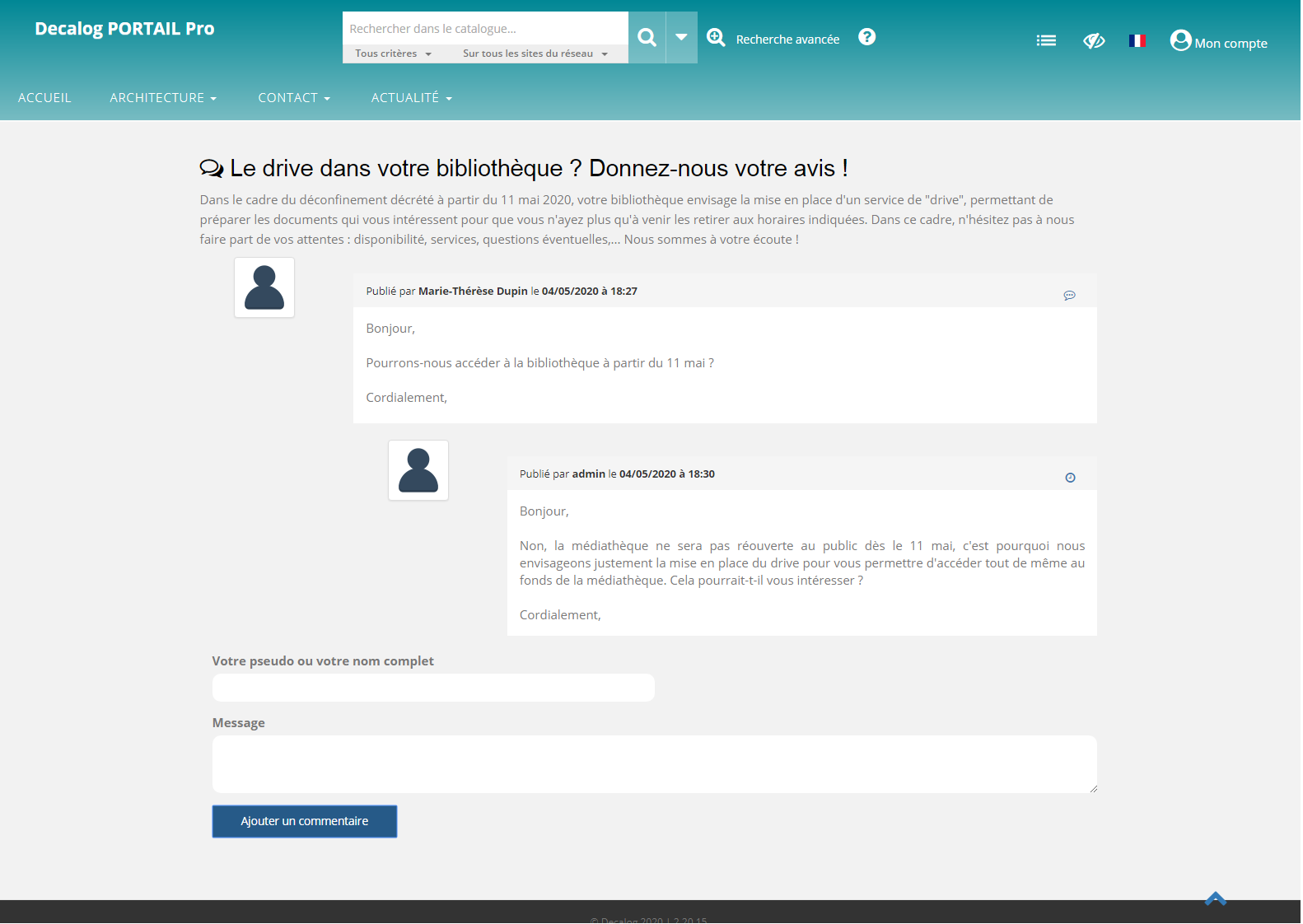
Pour rappel : si vous avez choisi de soumettre à modération les commentaires laissés sur les notices ou les fils de discussion, cette modération est à faire depuis votre espace adminstrateur, entrée Commentaires > Modération.
3. Sécurisation de l'accès au portail
Dans le cadre d'une démarche d'amélioration constante de la sécurité de nos produits face aux risques d'intrusion extérieurs, nous avons mis en place deux évolutions permettant d'accroître la sécurité de votre portail.
3.1 Mise en place d'une politique de complexité minimale des mots de passe pour les utilisateurs
Les mots de passe générés par défaut pour les utilisateurs du portail respectent désormais les conditions suivantes :
- 8 caractères minimum
- Au moins 1 chiffres
- Au moins 1 majuscule / minuscule
- Au moins 1 caractère spécial (#?!@$ %^&*- et espace)
Ces mêmes conditions sont appliquées au changement du mot de passe d'un utilisateur :

3.2 Mise en place d'un captcha invisible sur les formulaires
Un captcha est un outil permettant de différencier de manière automatisée un utilisateur humain d'un ordinateur lors du remplissage d'un formulaire, afin de vérifier que l'utilisateur n'est pas un robot (aux intentions parfois malveillantes !).
Dans les captchas traditionnellement utilisés, l'utilisateur est invité à reconnaître des caractères dans une image, ou bien à identifier certains éléments (bus, panneaux de signalisation, feux tricolores,...) sur une image.
Nous avons implémenté dans Decalog PORTAIL Pro la toute dernière version du captcha édité par Google, qui ne nécessite plus de participation humaine et analyse directement le comportement de l'utilisateur lors du remplissage du formulaire afin de savoir s'il s'agit d'un robot ou non.
Vous êtes libres d'activer ou non ce captcha, en allant dans Mon espace (admin) > Options supplémentaires :
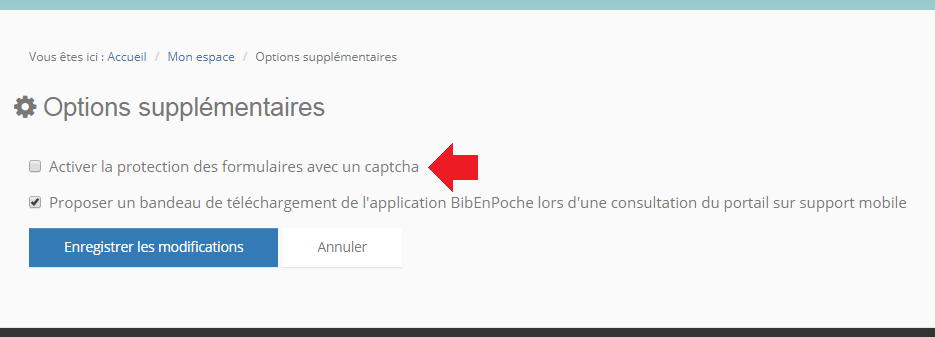
L'activation du captcha sera matérialisée, à vos yeux et à celle des utilisateurs du portail, par l'apparition d'un logo "captcha" sur les pages impliquant le remplissage d'un formulaire :
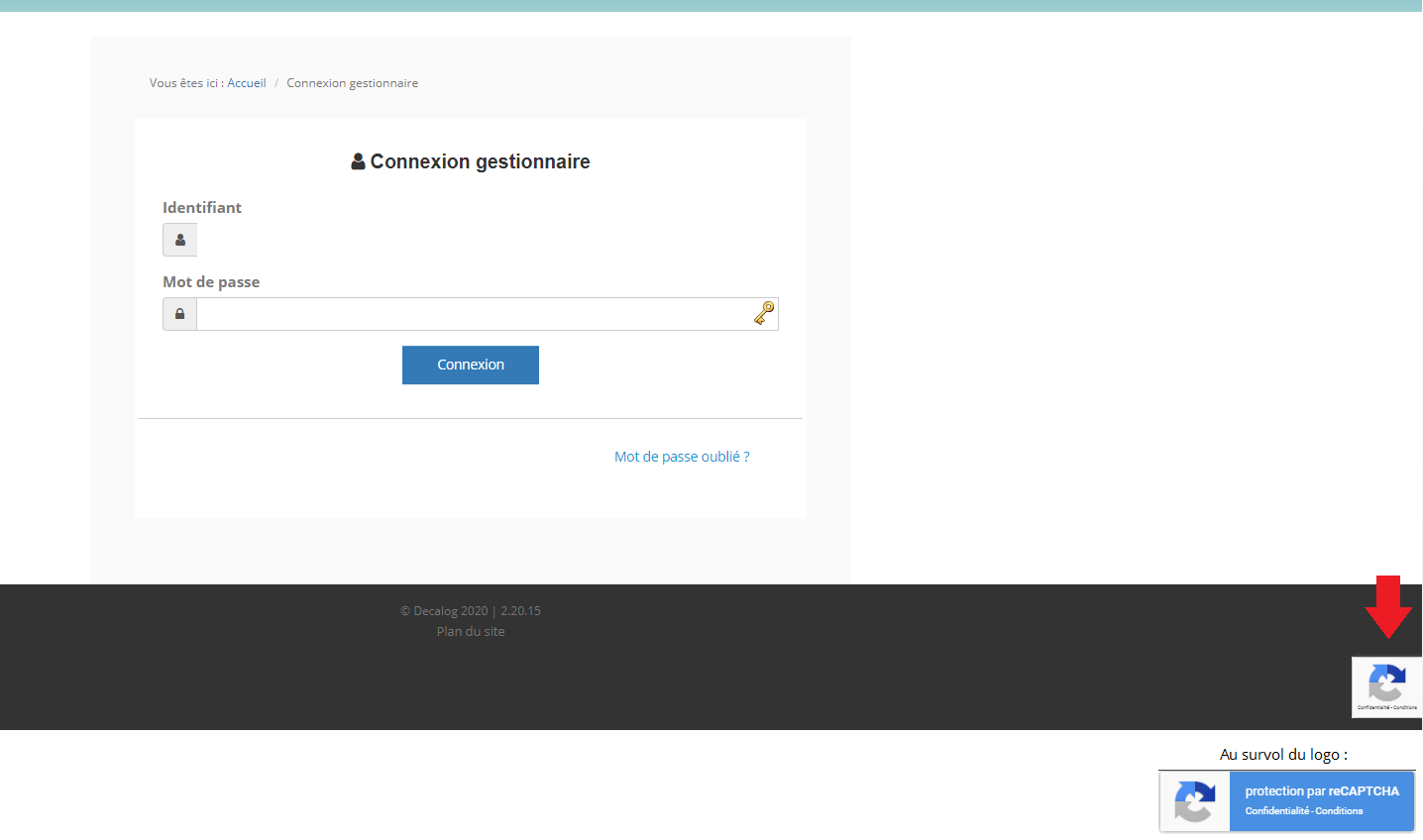
4. Authentification unique avec France Connect
Dans la lignée de ce qui avait été fait dans la dernière version du portail avec l'authentification unique au portail citoyen Publik, il est possible d'activer l'option permettant à l'abonné de s'authentifier via France Connect.
France Connect est un service permettant de mutualiser son authentification sur un grand nombre de sites d'organismes publics, en proposant de se connecter au choix avec son compte impots.gouv.fr, ameli.fr, l’Identité Numérique La Poste, MobileConnect et moi, msa.fr ou Alicem. Pour plus d'informations sur France Connect, vous pouvez cliquer sur les liens suivants : https://franceconnect.gouv.fr/, https://franceconnect.gouv.fr/partenaires. Exemple ci-dessous, il est possible de se connecter au site des impôts soit via son compte personnel (identification via numéro fiscal) soit via France Connect.

Concrètement, la mise en place de ce service sur Decalog PORTAIL Pro permettra à l'abonné de lier l'un de ses comptes (impôts, ameli, etc...) à son compte abonné. Cela lui permettra, lorsqu'il voudra se connecter à son compte public, de se connecter soit avec ses identifiants individuels sur le portail, soit avec l'un de ses comptes France Connect. A noter : l'appairage d'un compte abonné avec France Connect n'est possible qu'avec un compte individuel et pas un compte regroupement.

Pour mettre en place l'authentification via France Connect, consultez le lien suivant : https://franceconnect.gouv.fr/partenaires. Dans le cadre "Êtes-vous éligible ?" en milieu de page, cliquez sur "Je suis une administration ou une collectivité". Vous serez ensuite invité à remplir un formulaire pour déclarer la mise en place de ce service dans votre portail. Decalog se tient à votre disposition pour vous fournir toute information utile dans le cadre de cette démarche.
Au terme de cette démarche, vous recevrez vos identifiants France Connect, que vous devrez déclarer dans l'administration du portail (entrée Services en ligne abonnés > Connexion via comptes externes > bloc "Compte France Connect"), dans les champs Client ID et Client Secret. Dans le champ URL générique du Endpoint, c'est cette valeur qui est à renseigner : https://app.franceconnect.gouv.fr/api/v1. Bien sûr, nous serons à votre disposition pour vérifier avec vous le paramétrage des informations lors de l'activation du connecteur France Connect.
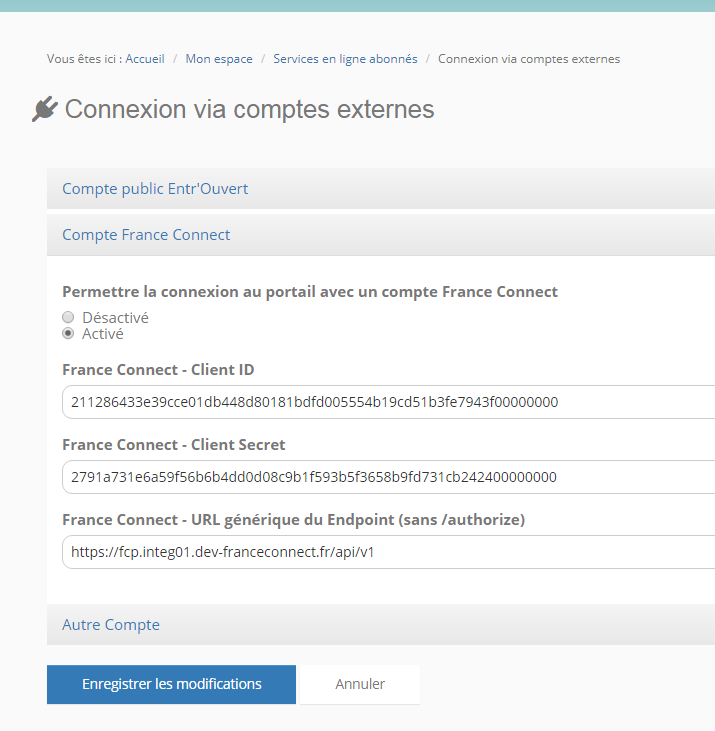
(Les données figurant dans la capture écran sont des données de test, qui ne fonctionneront pas sur votre portail)
Une fois ce paramétrage effectué, le bouton "S'identifier avec France Connect" sera proposé sur l'interface de connexion de vos abonnés.
5. Authentification unique via OpenID Connect (OIDC)
Les développements récents permettant l'authentification unique d'un lecteur avec d'autres comptes qu'il utilise par ailleurs (France Connect ci-dessus, portail citoyen Publik dans la version précédente) se basent tous sur les principes d'une même technologie : OpenID Connect. Nous avons profité de l'implémentation de France Connect pour généraliser l'utilisation du protocole OpenID Connect : cela nous permet, en plus de pouvoir proposer l'authentification unique France Connect ou pour le portail citoyen Publik, de proposer une authentification unique avec tous les services tiers gérant le protocole OpenID Connect.
Ainsi, nous pouvons prendre l'exemple d'une bibliothèque de CSE, qui disposerait d'un portail ET par ailleurs d'un site web du CSE. Après paramétrage du connecteur spécifique, l'abonné peut ainsi se connecter au portail soit avec ses identifiants abonné, soit avec les identifiants qu'il utilise pour le site web du CSE.
Le paramétrage de ce connecteur est à faire dans Mon espace (admin) > Services en ligne abonnés > Connexion via comptes externes.
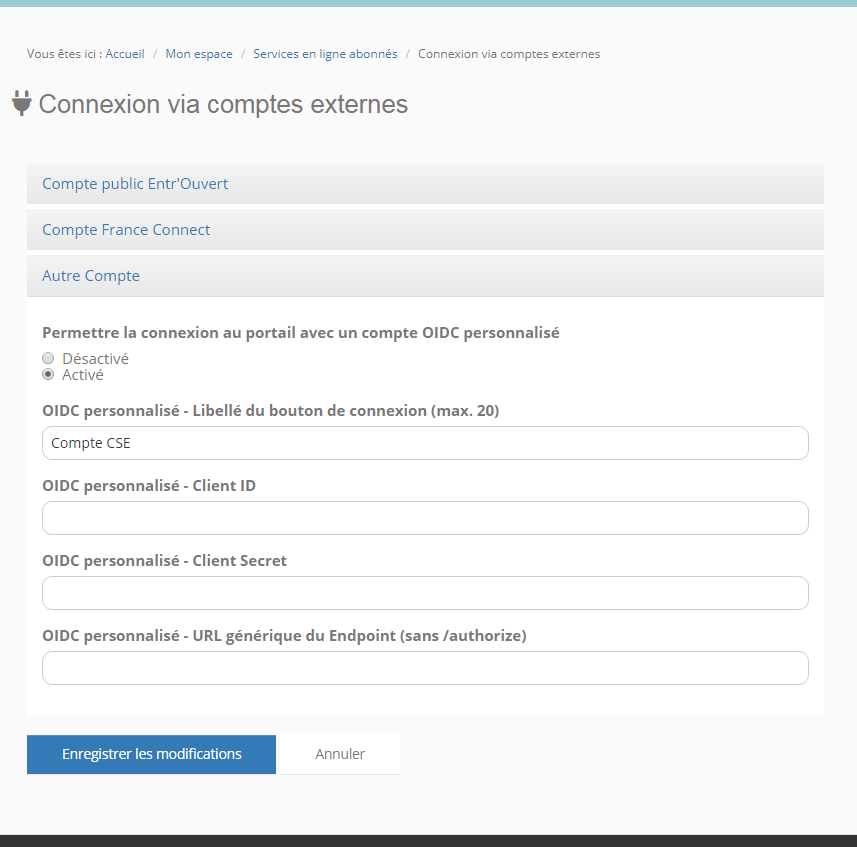
Le paramétrage du connecteur personnalisé fait ensuite apparaître un bouton de connexion sur l'interface de connexion abonné, avec le libellé choisi lors du paramétrage (ici, "Compte CSE").
Ainsi, si on active plusieurs connecteurs se basant sur la technologie OpenID Connect, ils apparaîtront tous sur l'interface de connexion (ici, dans l'ordre : le bouton France Connect, le bouton de connexion au portail citoyen Publik, et le bouton de connexion au compte personnalisé).
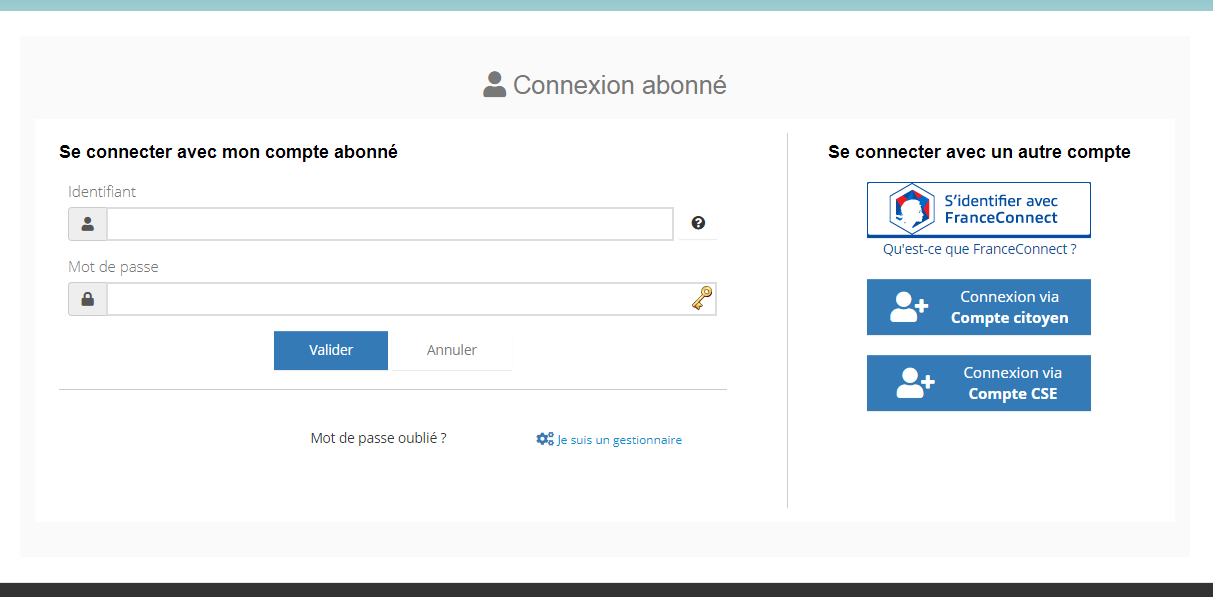
6. Decalog PORTAIL Essentiel : enrichissement des paramétrages liés à la recherche documentaire
Decalog PORTAIL Essentiel et Decalog PORTAIL Pro sont deux déclinaisons d'un même produit :
- Decalog PORTAIL Essentiel s'adresse aux petites structures souhaitant publier leur catalogue en ligne. Il possède une seule page pour mettre en avant les informations pratiques, les actualités et les sélections bibliographiques de la bibliothèque.
- Decalog PORTAIL Pro s'adresse aux structures de taille plus importante souhaitant administrer leur propre portail documentaire dans une interface conviviale (création de son arborescence, gestion des droits des utilisateurs, etc...).
La différence entre les deux portails se faisant sur les possibilités étendues d'administration et de gestion du contenu dans Decalog PORTAIL Pro, les fonctionnalités relatives à la recherche documentaire ont été étendues dans Decalog PORTAIL Essentiel afin de donner accès aux mêmes paramétrages que sur Decalog PORTAIL Pro. Ces paramétrages sont accessibles dans Mon espace (admin) > Recherche documentaire > Paramétrages complémentaires.
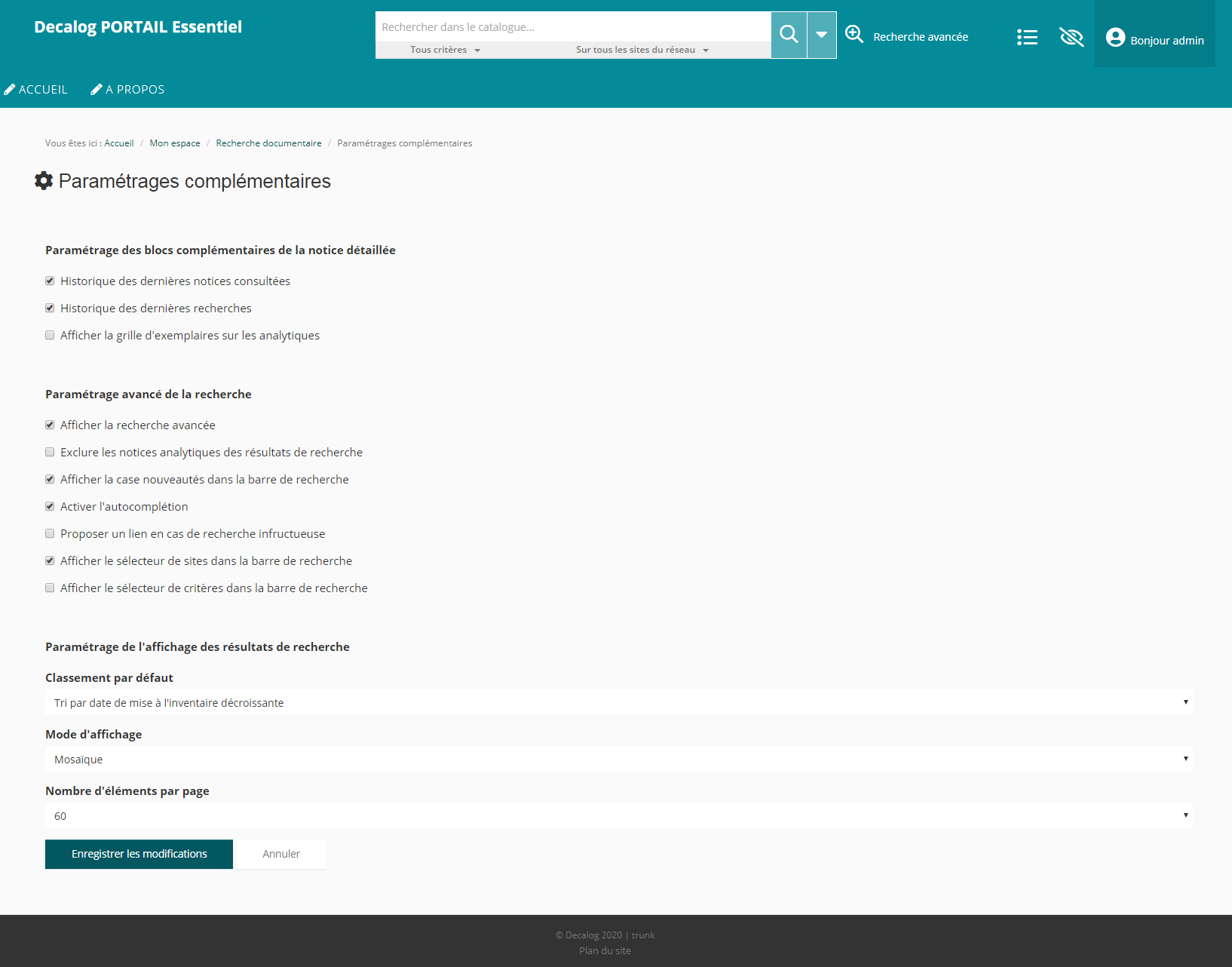
A noter : certaines des options affichées ci-dessus peuvent ne pas être disponibles selon le SIGB utilisé (ex : sélecteur de sites disponible uniquement pour les portails liés à Flora et Decalog SIGB).